डिवाइसों का प्रावधान करने के कई तरीके हैं. आपके ग्राहकों की कारोबार की शर्तों से तय होता है कि आपको प्रावधान करने के किन तरीकों का इस्तेमाल करना है.
डिवाइस प्रॉविज़निंग से जुड़ी बुनियादी बातें
डिवाइस प्रावधान के डिप्लॉयमेंट की ऐसी स्थितियां जिन्हें आपके ग्राहक चाहते हैं सहायता (जैसे, BYOD या कंपनी के मालिकाना हक वाली सहायता) से यह तय किया जाता है कि आपका कारोबार, इस्तेमाल करना होगा (जैसे कि डिवाइस के मालिक वाला मोड या प्रोफ़ाइल के मालिक वाला मोड). इसी तरह, मोड कार्रवाई और Android रिलीज़, जिन्हें आपको यह निर्धारित करने जिन्हें आपको लागू करना है.
डिप्लॉयमेंट की स्थितियां
कंपनी के मालिकाना हक वाले डिप्लॉयमेंट में, एंटरप्राइज़ के पास इसके कर्मचारी उन डिवाइसों को पूरी तरह से कंट्रोल कर सकते हैं जिनका इस्तेमाल इसके कर्मचारी करते हैं. आम तौर पर, संगठन इन विज्ञापनों में, ऐसे डिवाइस जिनका इस्तेमाल, कंपनी के मालिकाना हक वाले ऐसे डिवाइसों पर किया जाता है जिन्हें पूरी तरह से निगरानी और मैनेज करने की ज़रूरत हो डिवाइस.
BYOD के डिप्लॉयमेंट से जुड़ी शर्तों का समर्थन करने वाली कंपनियां, अपने कर्मचारियों को व्यक्तिगत रूप से स्वामित्व वाले डिवाइस को काम पर लाने और उन डिवाइस का उपयोग खास अधिकार वाली कंपनी की जानकारी और ऐप्लिकेशन ऐक्सेस करें.
काम करने के तरीके
कंपनी के मालिकाना हक वाले डिप्लॉयमेंट, डिवाइस के मालिक मोड के साथ काम करते हैं कारोबार करना है. Android में, आपके मैनेजमेंट ऐप्लिकेशन को डिवाइस नीति कहा जाता है कंट्रोलर (DPC). DPC, Android डिवाइस पर नीतियां लागू करता है और डिवाइस के मालिक के तौर पर काम करने पर, यह पूरे डिवाइस को मैनेज करता है. डिवाइस के मालिक के तौर पर, DPC पूरे डिवाइस पर कार्रवाइयां कर सकता है, जैसे कि पूरे डिवाइस पर कॉन्फ़िगर करना कनेक्टिविटी, ग्लोबल सेटिंग कॉन्फ़िगर करें, और फ़ैक्ट्री रीसेट करें.
अपना डिवाइस लाएं (BYOD) डिप्लॉयमेंट, इस मोड के प्रोफ़ाइल मालिक मोड पर काम करता है कार्रवाई. DPC की मदद से एंटरप्राइज़ निजी डिवाइसों को काम के लिए इस्तेमाल करने की सुविधा देता है डिवाइस पर मुख्य उपयोगकर्ता खाते में वर्क प्रोफ़ाइल जोड़कर. काम यह प्रोफ़ाइल प्राइमरी यूज़र से जुड़ी होती है, लेकिन एक अलग प्रोफ़ाइल के तौर पर. जैसे प्रोफ़ाइल का मालिक, DPC डिवाइस की सिर्फ़ वर्क प्रोफ़ाइल को मैनेज करता है और वर्क प्रोफ़ाइल के बाहर सीमित नियंत्रण होता है.
डिवाइस के मालिक को सेट अप करने के तरीके
आपको शुरुआती सेट अप के दौरान, डिवाइस के मालिक के मोड का प्रावधान करना होगा नया डिवाइस होने या फ़ैक्ट्री रीसेट करने के बाद डाउनलोड किया जा सकता है. डिवाइस मालिक मोड का प्रावधान नहीं किया जा सकता डिवाइस पर साइन इन कर सकते हैं.
इस्तेमाल के उदाहरण के आधार पर, प्रावधान करने के दो मुख्य तरीके होते हैं डिवाइस मालिक मोड का प्रावधान करना.
- डिवाइस पर चलने वाले फ़्लो में, आईटी एडमिन बड़े बजट का प्रावधान करने के लिए एनएफ़सी का इस्तेमाल कर सकते हैं डिवाइस की संख्या. इस फ़्लो का इस्तेमाल, मैनेज किए जा रहे Google Play खाते या Google Workspace के लिए किया जा सकता है .
- उपयोगकर्ता के हिसाब से फ़्लो में, विकल्प इस बात पर निर्भर करते हैं कि संगठन
Google Workspace का इस्तेमाल करता है.
- Google Workspace के मामले में, उपयोगकर्ता अपना Google खाता जोड़ता है में उपयोग किया जा सकता है और DPC को उपयोगकर्ता की ओर से डिवाइस का मालिक खाता सेट अप करने का तरीका. यूज़र-ड्रिवन फ़्लो की मदद से, असली उपयोगकर्ता तय कर सकते हैं कि नए डिवाइस सेटअप करने होंगे. एनएफ़सी की सुविधा न होने पर भी, यह एक विकल्प के तौर पर उपलब्ध होगा.
- अगर कोई संगठन Google Workspace का इस्तेमाल नहीं करता है, तो आपको मैनेज किए जा रहे Google Play खातों के तरीके का इस्तेमाल करना चाहिए.
ध्यान दें: अगर ऐप्लिकेशन को सिर्फ़ इन देशों में उपलब्ध कराया जाता है खेलें, डिवाइस के मालिक के प्रावधान के दौरान इन पाबंदियों को अनदेखा कर दिया जाता है. अगर डिवाइस किसी टारगेट किए गए देश में नहीं है, तब भी डीपीसी डाउनलोड हो जाएगा.
प्रोफ़ाइल के मालिक को प्रॉविज़न करने के तरीके
प्रोफ़ाइल के मालिकाना हक की कार्रवाई के मोड के प्रावधान के लिए सुझाया गया तरीका, इस पर निर्भर करता है जानकारी दी गई है कि संगठन Google Workspace का इस्तेमाल करता है या नहीं.
- Google Workspace के मामले में, हमारा सुझाव है कि यूज़र-ड्रिवन फ़्लो, जहां उपयोगकर्ता अपने उपयोगकर्ता का Google खाता जोड़ता है, साथ ही, DPC उपयोगकर्ता को प्रोफ़ाइल का मालिक सेट अप करने का तरीका बताएगा.
- अगर कोई संगठन Google Workspace का इस्तेमाल नहीं करता है, तो हमारा सुझाव है कि आप कारोबार के लिए Google Play खाते वाला तरीका इस्तेमाल करके.
डिवाइस मैनेज करने के लिए, उपयोगकर्ता को डीपीसी को मैन्युअल तरीके से इंस्टॉल करने का निर्देश देने वाला पारंपरिक तरीका भी काम करता है. यह उपयोगकर्ता पर निर्भर करता है कि वह Google Play से आपका DPC डाउनलोड करे और उसे इंस्टॉल करे, इसके बाद, DPC उपयोगकर्ता को पूरी प्रक्रिया के दौरान प्रोफ़ाइल का मालिक.
Android के सभी वर्शन के लिए, प्रावधान से जुड़े मुख्य अंतर
| डिप्लॉयमेंट की स्थिति | काम करने का तरीका | डिवाइस को उपलब्ध कराने का तरीका | 5.0 और 5.1 | 6.0 | 7.0 | 8.0 | 11 | 12+ |
|---|---|---|---|---|---|---|---|---|
| कंपनी के मालिकाना हक वाला | डिवाइस का मालिक | QR code | ✓ | ✓ | ✓ | ✓ | ||
| कारोबार के लिए Google Play खाते | ✓ | ✓ | ✓ | ✓ | ✓ | |||
| Google खाता | ✓ | ✓ | ✓ | ✓ | ✓ | |||
| एनएफ़सी | ✓ | ✓ | ✓ | ✓ | ✓ | ✓ | ||
| पहले से तैयार डिवाइस | ✓ | ✓ | ✓ | |||||
| कंपनी के मालिकाना हक वाला | प्रोफ़ाइल का मालिक | QR code | ✓ | ✓ | ||||
| कारोबार के लिए Google Play खाते | ✓ | ✓ | ||||||
| Google खाता | ✓ | ✓ | ||||||
| एनएफ़सी | ✓ | |||||||
| पहले से तैयार डिवाइस | ✓ | ✓ | ||||||
| BYOD | प्रोफ़ाइल का मालिक | कारोबार के लिए Google Play खाते | ✓ | ✓ | ✓ | ✓ | ✓ | ✓ |
| Google खाता | 5.11 | ✓ | ✓ | ✓ | ✓ | ✓ | ||
| मैन्युअल डीपीसी इंस्टॉल | ✓ | ✓ | ✓ | ✓ | ✓ | ✓ | ||
| पहले से तैयार डिवाइस | ✓ | ✓ | ✓ |
लागू करने के बारे में सामान्य बातें
यहां कुछ ऐसी बातें बताई गई हैं जिन्हें आपको अपना DPC लिखें, चाहे आप किसी भी तरह का ऑपरेशन लागू करें.
Google Play services की मदद से काम करता है या नहीं
कॉन्टेंट बनाने Google Play services APK गाइड यह निर्देश मिलने से पहले, डेवलपर को Google Play services के वर्शन की जांच करने का निर्देश दिया जाता है एपीआई से जुड़े लेन-देन करते समय. मैंने Google Play services को अपडेट करने की कोशिश की थी डिवाइस सेटअप की प्रक्रिया में गंभीर रुकावट पैदा करती है, इसलिए आपके DPC को ऐसा नहीं करना चाहिए डिवाइस का प्रावधान पूरा होने से पहले, Google Play services को अपडेट करने की कोशिश करें.
Google Play services के साथ, DPC की सुविधा के साथ काम करने से जुड़ी खास बातें:
- DPC को उन Google Play सेवाओं का इस्तेमाल करके चलना चाहिए जो खास डिवाइस.
- DPC को Google Play के आने वाले वर्शन में नई सुविधाओं पर भरोसा नहीं किया जाना चाहिए और सेवाएं डिवाइस प्रॉविज़निंग के समय उपलब्ध रहेंगी.
डिवाइस का प्रावधान पूरा हो जाने पर, DPC उपयोगकर्ता को अपडेट करने का प्रॉम्प्ट दे सकता है Google Play सेवाएं भी उपलब्ध हैं, ताकि DPC नई सुविधाओं का इस्तेमाल कर सके. हालांकि, अगर कोई किसी कारण से सुविधा उपलब्ध नहीं है, तो DPC को वह वर्शन जो डिवाइस के साथ भेजा गया है.
डिवाइस की जानकारी वापस पाएं
प्रसारण में देरी की वजह से, device.get हाल ही में रजिस्टर किए गए डिवाइस के लिए, उस डिवाइस की जानकारी दिखाएगा.
अगर असली उपयोगकर्ता को डिवाइस इस्तेमाल करने से पहले, आपके वर्कफ़्लो को ज़रूरी जानकारी की ज़रूरत है, तो तो हमारा सुझाव है कि आप अपने DPC में प्रोग्रेस स्क्रीन का इस्तेमाल करें और तो कॉल सफल हो जाता है.
प्रोफ़ाइल मालिक वाले मोड को लागू करने से जुड़ी ज़रूरी बातें
यहां कुछ ऐसी बातें बताई गई हैं जिन्हें आपको प्रोफ़ाइल के मालिक को लागू करने के लिए, अपना DPC लिखें काम करने का तरीका.
निजी DPC को हटाना या बंद करना
प्रोफ़ाइल के मालिक वाले मोड का प्रावधान करते समय, DPC काम करना शुरू कर देता है और वर्क प्रोफ़ाइल बनाने की प्रोसेस शुरू करता है. वर्क प्रोफ़ाइल बन जाने के बाद, DPC को वर्क प्रोफ़ाइल में भी चालू कर दिया जाता है प्रोफ़ाइल. वर्क प्रोफ़ाइल में मौजूद DPC, प्रावधान करने की प्रक्रिया को पूरा करता है. पर ऐसा करने पर, निजी प्रोफ़ाइल में DPC खुद को या डिवाइस को बंद कर देगा उपयोगकर्ता को इसे हटा देना चाहिए.
उपयोगकर्ता निजी DPC हटा देता है
- निजी DPC इन बातों का ध्यान रखता है
ACTION_MANAGED_PROFILE_PROVISIONED. (Android 5.1 डिवाइसों के लिए, निजी DPC कोACTION_MANAGED_PROFILE_ADDED). - निजी डीपीसी, अनइंस्टॉल करने का अनुरोध शुरू करता है
ACTION_UNINSTALL_PACKAGE. इससे उपयोगकर्ता को निजी डीपीसी को अनइंस्टॉल करने के लिए कहा जाता है. सबसे अच्छे उपयोगकर्ता के लिए अनइंस्टॉल नहीं किया जा सकता, तो अनइंस्टॉल करने की प्रोसेस, प्रॉविज़निंग फ़्लो के दौरान होनी चाहिए.
निजी DPC अपने-आप बंद हो जाता है
- निजी DPC इन बातों का ध्यान रखता है
ACTION_MANAGED_PROFILE_PROVISIONED. (Android 5.1 डिवाइसों के लिए, निजी DPC कोACTION_MANAGED_PROFILE_ADDED). - अगर लागू हो, तो निजी डीपीसी को खुद को बंद करने से पहले, डिवाइस के एडमिन के अधिकार छोड़ने चाहिए.
- निजी डीपीसी,
setApplicationEnabledSettingइसका इस्तेमाल करके अनुरोध को बंद करेंCOMPONENT_ENABLED_STATE_DISABLEDपैरामीटर. - उपयोगकर्ता Google Play से निजी DPC को फिर से चालू कर सकता है.
डिवाइस मालिक मोड के लिए लागू करने से जुड़ी ज़रूरी बातें
अपना DPC लिखते समय इन बातों का ध्यान रखें डिवाइस के मालिक का मोड लागू करने के लिए.
डिवाइस नया होना चाहिए या फ़ैक्ट्री रीसेट किया जाना चाहिए
आपको शुरुआती सेट अप के दौरान, डिवाइस के मालिक के मोड का प्रावधान करना होगा नया डिवाइस होने या फ़ैक्ट्री रीसेट करने के बाद डाउनलोड किया जा सकता है. डिवाइस के मालिक वाला मोड सेट अप नहीं किया जा सकता डिवाइस पर लागू किया जा सकता है.
डिवाइस मालिक मोड, DPC को डिवाइस पर पूरा कंट्रोल देता है. अगर प्रावधान किया जा रहा है शुरुआती सेटअप के बाद डिवाइस मालिक मोड की अनुमति दी गई थी:
- मैलवेयर, डिवाइस का मालिक बन सकता है और डिवाइस को हैक कर सकता है.
- अगर उपयोगकर्ता का कुछ डेटा या ऐप्लिकेशन पहले से चालू हैं, तो निजता से जुड़ी समस्याएं हो सकती हैं डिवाइस.
सिर्फ़ कंपनी के मालिकाना हक वाले डिवाइसों पर, डिवाइस के मालिक वाला मोड सेट अप करना
आपको डिवाइस मालिक मोड का प्रावधान सिर्फ़ उन डिवाइसों पर करना चाहिए जिनकी पहचान आपने की है मालिकाना हक आपके ग्राहक की कंपनी के पास होना चाहिए. इसकी पुष्टि करने के लिए, यूनीक डिवाइस आइडेंटिफ़ायर (जैसे कि सीरियल नंबर) या किसी उन खातों का सेट जिन्हें आपके ईएमएम के ज़रिए डिवाइस रजिस्टर करने की अनुमति है की नीति देखें.
अगर कंपनी के पास किसी डिवाइस के मालिकाना हक की पुष्टि करने का विकल्प नहीं है, तो आपको ऐसा डिवाइस बनाना होगा जो सुरक्षित न हो ताकि डिवाइस मालिक मोड को गलती से प्रावधान न किया गया हो. उदाहरण के लिए, तो डिवाइस के उपयोगकर्ता से पुष्टि करने या कोई कार्रवाई करने के लिए कहा जा सकता है डिवाइस मालिक मोड का प्रावधान करने से पहले.
सिस्टम के ऐप्लिकेशन चालू करें
जब DPC किसी वर्क प्रोफ़ाइल को सेट अप करता है, तो बिना लॉन्चर आइकॉन वाले किसी भी सिस्टम ऐप्लिकेशन को वे डिवाइस के लिए अहम माने जाते हैं और उन्हें अपने-आप चलने की अनुमति दी जाती है वर्क प्रोफ़ाइल में. लॉन्चर आइकॉन वाले सिस्टम ऐप्लिकेशन ऐसा करना ज़रूरी नहीं है. आपके पास यह तय करने का विकल्प होगा कि इसे चालू करना है या नहीं.
Google Play से सिस्टम ऐप्लिकेशन चालू करें
उपयोगकर्ता Google Play का इस्तेमाल करके सिस्टम ऐप्लिकेशन चालू कर सकते हैं, ताकि ऐप्लिकेशन के अपडेट तुरंत मिल सकें ऐप्लिकेशन अपडेट उपलब्ध होते ही उन्हें अपडेट कर दिया जाता है.
Android फ़्रेमवर्क के एपीआई का इस्तेमाल करके, सिस्टम ऐप्लिकेशन चालू करें
अगर आपको उपयोगकर्ताओं को डिवाइस इस्तेमाल करने के तुरंत बाद सिस्टम ऐप्लिकेशन दिखाने हैं, तो डिवाइस को डिवाइस के लिए उपलब्ध कराने की प्रोसेस के दौरान, सिस्टम ऐप्लिकेशन चालू करें. DPC से ये सुविधाएं मिलती हैं:
पैकेज नाम या इंटेंट के हिसाब से
DevicePolicyManager.enableSystemApp().
यहां उन सिस्टम ऐप्लिकेशन की पहचान करने के कुछ तरीके दिए गए हैं जिन्हें आपको चालू करना है और प्रज़ेंट करना है अपने ईएमएम कंसोल में, आईटी एडमिन को असाइन किया जा सकता है.
सिस्टम ऐप्लिकेशन कैटलॉग बनाना
इस तरीके में, हर डिवाइस पता लगाता है कि डिवाइस पर कौनसे ऐप्लिकेशन मौजूद हैं और को वापस ईएमएम कंसोल में भेज दिया जाएगा. ईएमएम कंसोल डाइनैमिक तौर पर इसे दिखाता है डेटा, डिवाइस नीति बनाते समय बनाया जाता है. इससे आईटी एडमिन इसे मैनेज कर सकता है अलग-अलग ऐप्लिकेशन की तुलना करता है.
अगर डिवाइस पर अब तक वर्क प्रोफ़ाइल सेट अप नहीं की गई है, तो
queryIntentActivities()का इस्तेमाल करके, डिवाइस पर लॉन्चर आइकॉन वाले सभी ऐप्लिकेशन की सूची पाएं:private List<ResolveInfo> getAppsWithLauncher() { Intent i = new Intent(Intent.ACTION_MAIN); i.addCategory(Intent.CATEGORY_LAUNCHER); return getPackageManager().queryIntentActivities(i, 0); }अगर डिवाइस पर वर्क प्रोफ़ाइल पहले से सेट अप है, तो वर्क प्रोफ़ाइल में मौजूद सभी ऐप्लिकेशन,
PackageManager.GET_DISABLED_COMPONENTSऔरPackageManager.GET_UNINSTALLED_PACKAGES.ऐप्लिकेशन की सूची में, सिस्टम के ऐप्लिकेशन ढूंढें. इसके लिए,
FLAG_SYSTEMजो यह बताती है कि डिवाइस की सिस्टम इमेज में कोई ऐप्लिकेशन इंस्टॉल है या नहीं.
फ़ायदे:
- इससे आईटी एडमिन को सभी डिवाइसों पर मौजूद ऐप्लिकेशन की पूरी जानकारी मिलती है.
- यह सेटिंग चालू करने वाले ऐप्लिकेशन पर विस्तृत कंट्रोल उपलब्ध कराती है.
नुकसान:
- हर डिवाइस का ऐप्लिकेशन कैटलॉग अलग-अलग होता है. इसलिए, मॉडल लागू करना मुश्किल है एक ही नीति कॉन्फ़िगरेशन को कई डिवाइस टाइप पर लागू किया जा सकता है.
- ऐसे में, OEM के लिए खास ऐप्लिकेशन की संख्या पेश करना चुनौती भरा हो सकता है. आसान तरीका हो सकता है.
सिस्टम ऐप्लिकेशन को उनके फ़ंक्शन के हिसाब से कैटगरी में बांटना
जब कोई आईटी एडमिन, डिवाइसों के ग्रुप के लिए किसी सिस्टम ऐप्लिकेशन को चालू करना चाहता है, वह सुविधा के हिसाब से किसी सामान्य ऐप्लिकेशन को चुनता है; उदाहरण के लिए, "सिस्टम ब्राउज़र." इसके बाद, डीपीसी उस इंटेंट के लिए सभी सिस्टम ऐप्लिकेशन को अनुमति देता है.
फ़ायदे:
- आईटी एडमिन के लिए, इस्तेमाल में आसान और हर तरह की सुविधाएं देना.
- यह पक्का करता है कि अलग-अलग डिवाइसों पर, कम से कम सामान्य इस्तेमाल के उदाहरणों के लिए एक जैसी सुविधाएं मिलती रहें.
नुकसान:
- इससे सिस्टम ऐप्लिकेशन में सिर्फ़ वे ऐप्लिकेशन दिखते हैं जो सभी तरह के डिवाइसों पर काम करते हैं.
- आईटी एडमिन, किसी ऐप्लिकेशन का एक OEM वर्शन पुश करना चाह सकते हैं (जैसे, Samsung® ब्राउज़र है, लेकिन कोई दूसरा नहीं (जैसे कि LG® ब्राउज़र).
- हो सकता है कि आईटी एडमिन, एक से ज़्यादा ऐप्लिकेशन पुश न करना चाहें, लेकिन वे कई इंटेंट हैंडलर होने पर इसे इंडेक्स किया जा सकता है.
सिर्फ़ मंज़ूरी पा चुके सिस्टम ऐप्लिकेशन के साथ काम करते हैं
OEM के साथ मिलकर, खास OEM पैकेज की पहचान की जाती है. साथ ही, EMM कंसोल में सिर्फ़ उन पैकेज के साथ काम किया जाता है. इसकी मदद से, मैनेज की जा रही का कॉन्फ़िगरेशन होता है, जो आपको आम तौर पर नहीं पता होता, क्योंकि OEM ऐप्लिकेशन, Google Play पर होस्ट नहीं किया जाता है.
फ़ायदे:
- इससे इंटिग्रेशन वर्कफ़्लो काफ़ी आसान हो जाता है. साथ ही, ऐसे एज केस भी हट जाते हैं जो पहले दो विकल्पों में समस्या पैदा करते हैं.
- आपके पास OEM ऐप्लिकेशन के लिए, मैनेज किए जा रहे कॉन्फ़िगरेशन की सूची बनाकर उन्हें प्रज़ेंट करने का विकल्प होता है और आईटी एडमिन के लिए ईएमएम कंसोल में देख सकते हैं.
- फ़्लैगशिप डिवाइसों के लिए, OEM के साथ अच्छे संबंध बनाने की सुविधा चालू करता है.
नुकसान:
- इसकी वजह से, इसे लोगों की पसंद के हिसाब से कम किया जा सकता है.
अपने DPC की जांच के लिए स्थितियां
DPC की जांच करें एक ओपन सोर्स है इस ऐप्लिकेशन को Google ने आपके DPC ऐप्लिकेशन में एंटरप्राइज़ क्षमताओं की जाँच करने के लिए उपलब्ध कराया है. DPC की जांच की सुविधा यहां उपलब्ध है github या Google Play. DPC की जांच करें और उसका इस्तेमाल इन कामों के लिए किया जा सकता है:
- Android में सुविधाओं को सिम्युलेट करें
- नीतियां सेट करें और उन्हें लागू करें
- ऐप्लिकेशन और इंटेंट से जुड़ी पाबंदियां सेट करें
- वर्क प्रोफ़ाइल सेट अप करें
- पूरी तरह से प्रबंधित Android डिवाइस सेट अप करें
हालांकि, टेस्ट डीपीसी को मुख्य रूप से आपके एंटरप्राइज़ की जांच करने के लिए बनाया गया है समाधान के लिए, आप इसका इस्तेमाल Android के लिए नमूना कोड के स्रोत के रूप में भी कर सकते हैं सुविधाएँ.
प्रावधान को पसंद के मुताबिक बनाएं
डिवाइस के प्रावधान के दौरान, सिस्टम का यूज़र इंटरफ़ेस डिफ़ॉल्ट कलर को पर और एक डिफ़ॉल्ट लोगो दिखाई देगा. कस्टम रंग सेट करें और लोगो का इस्तेमाल करके, आपके DPC और का इस्तेमाल कर सकते हैं. इसके अलावा, एडमिन को ईएमएम कंसोल का इस्तेमाल करके ऐसा करने की अनुमति दी जा सकती है. उदाहरण के लिए, कोई एडमिन किसी कंपनी का लोगो अपलोड कर सकता है या उन स्क्रीन के लुक को पसंद के मुताबिक बना सकता है जो नोटिफ़िकेशन.
आपका DPC, इमेज के लिए रंग और लोगो की सेटिंग लागू करने के लिए
DevicePolicyManager.EXTRA_PROVISIONING_MAIN_COLOR
और
DevicePolicyManager.EXTRA_PROVISIONING_LOGO_URI
अतिरिक्त.
पसंद के मुताबिक रंग सेट करने के लिए, इसका इस्तेमाल करें
EXTRA_PROVISIONING_MAIN_COLOR
का इस्तेमाल एक पूर्णांक सेट करने के लिए किया जाता है, जो डिवाइस के दौरान दिखाई देने वाले मुख्य रंग के बारे में बताता है
प्रॉविज़निंग. अतिरिक्त (कॉन्सटेंट) को इंटेंट में
ACTION_PROVISION_MANAGED_PROFILE
या
ACTION_PROVISION_MANAGED_DEVICE.
पूर्णांकों को दिखाने का तरीका जानने के लिए, यहां देखें
रंग.
उदाहरण के लिए, देखें
MAIN_COLOR
TestDPC ऐप्लिकेशन में.
कस्टम लोगो सेट करने के लिए, इनका इस्तेमाल करें
EXTRA_PROVISIONING_LOGO_URI
डिवाइस के दौरान स्क्रीन पर सबसे ऊपर दिखने वाली इमेज को सेट करने के लिए
प्रॉविज़निंग. ACTION_PROVISION_MANAGED_PROFILE या ACTION_PROVISION_MANAGED_DEVICE के साथ किसी इंटेंट में अतिरिक्त (कंसटेंट) डालें.
पक्का करें कि इमेज की पिक्सल सघनता डिवाइस के हिसाब से सही हो.
उदाहरण के लिए, देखें
LOGO_URI
TestDPC ऐप्लिकेशन में.
क्यूआर कोड का तरीका
क्यूआर कोड उपलब्ध कराने का तरीका, डिवाइस के मालिक मोड को इस तरह सेट अप और कॉन्फ़िगर करता है: सेटअप विज़र्ड से क्यूआर कोड स्कैन किया जा रहा है. क्यूआर कोड में की-वैल्यू पेयर में वह पूरी जानकारी मौजूद होती है जो DPC को प्रावधान करने के लिए ज़रूरी होती है डिवाइस.
आपके ईएमएम कंसोल में, आईटी एडमिन को क्यूआर कोड बनाने का तरीका बताया जाना चाहिए जिनके लिए वे प्रावधान करना चाहते हैं. आईटी एडमिन, क्यूआर कोड भेजता है सीमित कर देता है और अंतिम उपयोगकर्ता क्यूआर कोड.
क्यूआर कोड के प्रावधान के लिए इस्तेमाल के उदाहरण
टैबलेट जैसे कुछ डिवाइस पर एनएफ़सी काम नहीं करता. क्यूआर कोड का प्रावधान नए डिवाइसों के साथ काम नहीं करने वाले डिवाइसों के डिस्ट्रिब्यूशन का आसान तरीका एनएफ़सी. आईटी एडमिन, अपने उपयोगकर्ताओं को क्यूआर कोड भेज सकता है, ताकि वे खुद डिवाइस को कॉन्फ़िगर कर सकें.
क्यूआर कोड की मदद से डिवाइस को प्रोवाइड करने के लिए, Google की पहचान की ज़रूरत नहीं होती. जैसे, Google डोमेन या Google खाता. ऐसे संगठन जो Android का इस्तेमाल करते हैं, लेकिन Google का इस्तेमाल नहीं करते Workspace खाते के लिए, कोई Google आइडेंटिटी नहीं है.
एनएफ़सी की तरह, क्यूआर कोड प्रावधान की मदद से कीऑस्क और एक बार में डिप्लॉयमेंट की सुविधा मिलती है, जहां Google Identity (या किसी पहचान से जुड़ी जानकारी) की ज़रूरत नहीं होती है और न ही ऐसा किया जाता है. उदाहरण के लिए, स्टोर का कीऑस्क डिवाइस किसी का नहीं है और उसका कोई असली उपयोगकर्ता नहीं होना चाहिए पहचान.
क्यूआर कोड बनाना
क्यूआर कोड के प्रावधान के लिए मान्य क्यूआर कोड, UTF-8 में एन्कोड किया गया JavaScript® ऑब्जेक्ट है नोटेशन (JSON) स्ट्रिंग. मान्य क्यूआर कोड में, इन प्रॉपर्टी को शामिल किया जा सकता है:
हमेशा ज़रूरी है
अगर डिवाइस पर पहले से कोई डीपीसी इंस्टॉल नहीं है, तो यह ज़रूरी है
EXTRA_PROVISIONING_DEVICE_ADMIN_PACKAGE_DOWNLOAD_LOCATIONEXTRA_PROVISIONING_DEVICE_ADMIN_PACKAGE_CHECKSUM
अगर डिवाइस पहले से वाई-फ़ाई से कनेक्ट नहीं है, तो हमारा सुझाव है कि आप इसे कनेक्ट करें
ज़रूरी नहीं
EXTRA_PROVISIONING_LOCALEEXTRA_PROVISIONING_TIME_ZONEEXTRA_PROVISIONING_ADMIN_EXTRAS_BUNDLEEXTRA_PROVISIONING_DEVICE_ADMIN_PACKAGE_DOWNLOAD_COOKIE_HEADEREXTRA_PROVISIONING_LOCAL_TIMEEXTRA_PROVISIONING_WIFI_HIDDENEXTRA_PROVISIONING_WIFI_SECURITY_TYPEEXTRA_PROVISIONING_WIFI_PROXY_HOSTEXTRA_PROVISIONING_WIFI_PROXY_PORTEXTRA_PROVISIONING_WIFI_PROXY_BYPASSEXTRA_PROVISIONING_WIFI_PAC_URLEXTRA_PROVISIONING_SKIP_ENCRYPTION
यह सैंपल एक मान्य क्यूआर कोड बनाता है:
{
"android.app.extra.PROVISIONING_DEVICE_ADMIN_COMPONENT_NAME":
"com.emm.android/com.emm.android.DeviceAdminReceiver",
"android.app.extra.PROVISIONING_DEVICE_ADMIN_SIGNATURE_CHECKSUM":
"gJD2YwtOiWJHkSMkkIfLRlj-quNqG1fb6v100QmzM9w=",
"android.app.extra.PROVISIONING_DEVICE_ADMIN_PACKAGE_DOWNLOAD_LOCATION":
"https://path.to/dpc.apk",
"android.app.extra.PROVISIONING_SKIP_ENCRYPTION": false,
"android.app.extra.PROVISIONING_WIFI_SSID": "GuestNetwork",
"android.app.extra.PROVISIONING_ADMIN_EXTRAS_BUNDLE": {
"dpc_company_name": "Acme Inc.",
"emm_server_url": "https://server.emm.biz:8787",
"another_custom_dpc_key": "dpc_custom_value"
}
}
क्यूआर कोड उपलब्ध कराने की प्रोसेस
- सेटअप विज़र्ड, उपयोगकर्ता को वेलकम स्क्रीन पर छह बार टैप करने का निर्देश देता है. कॉन्टेंट बनाने स्क्रीन पर एक ही जगह पर टैप करें.
- सेटअप विज़र्ड उपयोगकर्ता को इंटरनेट से कनेक्ट करने का प्रॉम्प्ट देता है, ताकि सेटअप विज़र्ड में क्यूआर कोड रीडर डाउनलोड किया जा सकता है.
- Google Play services, एक मॉड्यूल डाउनलोड करता है. इसमें क्यूआर कोड की पहचान होती है इंजन.
- उपयोगकर्ता अपने आईटी एडमिन से मिले क्यूआर कोड को स्कैन करता है.
- सेटअप विज़र्ड, आपके DPC ऐप्लिकेशन को डाउनलोड करता है और डिवाइस के मालिक को इसकी जानकारी भेजता है
प्रावधान करने की प्रोसेस
ACTION_PROVISION_MANAGED_DEVICE.
'कारोबार के लिए Google Play खाते' का तरीका
इस सुविधा को सेट अप करने के लिए, DPC, कारोबार के लिए Google Play खातों को मैनेज करने के तरीके का इस्तेमाल कर सकता है डिवाइस मालिक मोड या प्रोफ़ाइल मालिक मोड. प्रावधान करने का यह तरीका टारगेट किया गया है उन संगठनों के लिए जो Google Workspace का इस्तेमाल नहीं कर रहे हैं.
'कारोबार के लिए Google Play खाते' को उपलब्ध कराने का तरीका, इन चीज़ों का इस्तेमाल करता है: DPC सपोर्ट लाइब्रेरी. यह क्लाइंट लाइब्रेरी, कारोबार के लिए Google Play के काम को आसान बनाने में मदद करती है खाते. यह मैनेज की जा रही सेवाओं में, आने वाले समय में होने वाले अपडेट के साथ भी काम करता है Google Play खाते को मैनेज करने की प्रोसेस.
डिवाइसों को सेट अप करने से जुड़ी ज़रूरी शर्तें
- एंटरप्राइज़ आईडी को ईएमएम पहचान और ईएसए के साथ बनाया और रजिस्टर किया जाता है सेट है, जैसा कि एंटरप्राइज़ बनाएं और उसे रजिस्टर करें.
- उपयोगकर्ता की कॉर्पोरेट पहचान से, आपके ईएमएम कंसोल की जानकारी मिलती है.
- उपयोगकर्ता आपके ईएमएम के स्वीकार किए गए क्रेडेंशियल का इस्तेमाल करके, DPC ऐप्लिकेशन में साइन इन कर सकता है कंसोल, आम तौर पर कॉर्पोरेट ईमेल क्रेडेंशियल इस्तेमाल किए जाते हैं.
प्रोफ़ाइल के मालिक का मोड सेट अप करना
आप जिस डिवाइस पर कार्रवाई कर रहे हैं, उसके प्रोफ़ाइल मालिक मोड का प्रावधान किया जा सकता है 'ऑफ़िस में निजी डिवाइस का इस्तेमाल' स्थिति में निजी डिवाइस के तौर पर इस्तेमाल किया जाता है.
- उपयोगकर्ता, Google Play से आपके DPC को मैन्युअल तरीके से डाउनलोड करता है और उसे लॉन्च करता है.
- डीपीसी,
ACTION_PROVISION_MANAGED_PROFILEका इस्तेमाल करके वर्क प्रोफ़ाइल सेट अप करता है. - सेटअप के आखिरी चरण पूरे करें.
डिवाइस मालिक वाला मोड सेट अप करना
आपको किसी एक्सटेंशन का शुरुआती सेटअप करते समय, डिवाइस के मालिक के मोड का प्रावधान करना होगा नया डिवाइस या फ़ैक्ट्री रीसेट करने के बाद. डिवाइस मालिक मोड को चालू नहीं किया जा सकता डिवाइस को सेव कर सकें.
डिवाइस सेटअप करने के दौरान, उपयोगकर्ता को खाता जोड़ने के लिए कहा जाता है. इसके बाद, वह DPC के हिसाब से बनाया गया एक खास टोकन डालता है. टोकन afw#DPC_IDENTIFIER फ़ॉर्मैट में होता है. इसके लिए
एसीएमई नाम का ईएमएम, afw#acme, एसीएमई ईएमएम का डिफ़ॉल्ट डीपीसी इंस्टॉल करेगा.
इस्तेमाल से पहले हर ईएमएम को Google से एक खास DPC आइडेंटिफ़ायर का अनुरोध करना होगा
उसे प्रॉविज़निंग प्रोसेस में रखता है.
- उपयोगकर्ता किसी नए या फ़ैक्ट्री रीसेट किए गए डिवाइस और सेटअप विज़र्ड को चालू करता है लॉन्च करता है.
- खाता जोड़ने का निर्देश मिलने पर, उपयोगकर्ता
फ़ॉर्मैट
afw#DPC_IDENTIFIER, जो आपके ईएमएम के लिए DPC की पहचान करता है. - टोकन में DPC आइडेंटिफ़ायर का इस्तेमाल करके, सेटअप विज़र्ड अस्थायी डिवाइस से जोड़ा गया Google खाता. इस अस्थायी खाते का इस्तेमाल सिर्फ़ डाउनलोड करने के लिए किया जाता है आपके ईएमएम की DPC को Google Play से हटा दिया जाता है. सेटअप का आखिरी चरण देखें.
- DPC का इस्तेमाल करने वाले डिवाइस को सेट अप किया जाता है
ACTION_PROVISION_MANAGED_DEVICE. - सेटअप के आखिरी चरण पूरे करें.
सभी तरह के कामों के लिए सेटअप का आखिरी चरण
इन चरणों को सेट अप करने के शुरुआती चरणों के बाद ही पूरा करें प्रोफ़ाइल मालिक मोड या डिवाइस के मालिक वाला मोड पूरा हो गया है.
डीपीसी, डीपीसी सहायता लाइब्रेरी को शुरू करके यह पक्का करता है कि डिवाइस, मैनेज किए जा रहे Google Play खातों के साथ काम कर सकता है:
AndroidForWorkAccountSupport androidForWorkAccountSupport = new AndroidForWorkAccountSupport(context, admin); androidForWorkAccountSupport.ensureWorkingEnvironment(callback);अगर आप किसी डिवाइस पर डिवाइस मालिक मोड सेट अप कर रहे हैं, तो इस चरण से अस्थायी Google खाता हो जिसे DPC डाउनलोड करने के लिए जोड़ा गया था.
उपयोगकर्ता अपने ईएमएम क्रेडेंशियल का इस्तेमाल करके DPC में साइन इन करता है. ये हैं आम तौर पर, कॉर्पोरेट ईमेल क्रेडेंशियल इस्तेमाल किए जाते हैं.
DPC इनके लिए, मैनेज किए जा रहे Google Play खाते के क्रेडेंशियल का अनुरोध करता है ईएमएम कंसोल से पुष्टि किया गया कॉर्पोरेट उपयोगकर्ता.
अगर ईएमएम कंसोल में, उपयोगकर्ता के लिए Google Play का
userIdमौजूद नहीं है, तो कॉल करके एक नया उपयोगकर्ता बनाता हैUsers.insert(). यदि आप डिवाइस स्वामी मोड का प्रावधान कर रहे हैं, तो खास तौर पर डिवाइस डिप्लॉयमेंट के लिए) या उपयोगकर्ता खाता (कंपनी के मालिकाना हक वाले डिप्लॉयमेंट के लिए).कॉल करके डिवाइस की नीति सेट करें
Devices.update. कारोबार के लिए Google Play खाते को इसमें जोड़ने से पहले आपको नीति सेट करनी चाहिए नहीं तो इस डिवाइस पर नीति लागू होगी. डिवाइस में खाता जोड़ने के बाद कुल कितने समय तक.ईएमएम कंसोल,
userIdके लिए खाते के क्रेडेंशियल इसके लिए अनुरोध करता है कॉल किया जा रहा हैUsers.generateAuthenticationToken(). पुष्टि करने वाला यह टोकन कुछ समय के लिए ही मान्य होता है और इसका फिर से इस्तेमाल नहीं किया जा सकता. DPC को यह करना चाहिए प्रोग्राम के हिसाब से खाते को जोड़ने के लिए, टोकन का इस्तेमाल करें (इसका पूरा इस्तेमाल न करें उपयोगकर्ता).Google Play EMM API, ईएमएम कंसोल पर पुष्टि करने वाला टोकन दिखाता है.
ईएमएम कंसोल, पुष्टि करने वाले टोकन को DPC पर भेजता है.
DPC, प्रबंधित Google Play खाते को
androidForWorkAccountSupport.addAndroidForWorkAccount(token, accountAddedCallback);
Google खाते से जुड़ा तरीका
डिवाइस के मालिक का खाता सेट अप करने के लिए, DPC Google खाता उपलब्ध कराने के तरीके का इस्तेमाल कर सकता है मोड या प्रोफ़ाइल मालिक मोड. Google खाते से मैनेज करने वाले तरीके से, DPC, उपयोगकर्ता के डिवाइस जोड़ने के बाद प्रावधान करने के चरणों के बारे में बताता है शुरुआती डिवाइस सेटअप के दौरान Google खाते का इस्तेमाल करते हों.
जब कोई उपयोगकर्ता अपने Google खाते के क्रेडेंशियल डालता है, तब:
- Google ऑथेंटिकेशन सर्वर, उपयोगकर्ता खाते की पुष्टि करता है.
- इसके बाद, ऑथेंटिकेशन सर्वर यह जानकारी देखने के लिए एंटरप्राइज़ सर्वर से संपर्क करता है अगर खाते का डोमेन, Google Workspace डोमेन या ईएमएम से मैनेज किया जाने वाला डोमेन.
- ऐसा होने पर, सिस्टम डोमेन से जुड़ा डीपीसी अपने-आप डाउनलोड कर लेता है Play से डाउनलोड करता है और उसे इंस्टॉल करता है.
प्रोफ़ाइल का मालिकाना हक वाला मोड सेट अप करना
किसी प्रोफ़ाइल की मदद से, या जब उपयोगकर्ता Settings > का उपयोग करके कोई खाता जोड़ रहा है खाता जोड़ें.
- खाते की पुष्टि करने की प्रोसेस, सेटअप विज़र्ड के ज़रिए या सेटिंग > खाता जोड़ें.
- GMSCore,
ACTION_PROVISION_MANAGED_DEVICE_FROM_TRUSTED_SOURCEका इस्तेमाल करके वर्क प्रोफ़ाइल का प्रावधान करता है. - DPC को डिवाइस पर अपने-आप डाउनलोड किया जाता है और
ACTION_GET_PROVISIONING_MODEका इस्तेमाल करके लॉन्च किया जाता है हैंडलर को इस बात की पुष्टि करने के लिए कि वर्क प्रोफ़ाइल प्रावधान DPC के साथ काम करता है या नहीं.EXTRA_PROVISIONING_ADMIN_EXTRAS_BUNDLE— वर्क प्रोफ़ाइल के लिए ज़्यादा जानकारी, जैसे कि ईमेल पता. इस बंडल के हिस्से के रूप में, DPC को यहां is_setup_wizard भी मिलेगा. इस बंडल कोACTION_GET_PROVISIONING_MODEऔरACTION_ADMIN_POLICY_COMPLIANCEहैंडलर में शामिल किया जाएगा.EXTRA_PROVISIONING_ACCOUNT_TO_MIGRATE— पुष्टि किए गए उस खाते का नाम जिसे नई वर्क प्रोफ़ाइल में माइग्रेट करना है.
- इस प्लैटफ़ॉर्म पर, वर्क प्रोफ़ाइल सेट अप की जाती है.
- वर्क प्रोफ़ाइल का प्रावधान होने पर, DPC को ब्रॉडकास्ट मिलता है
ACTION_PROFILE_PROVISIONING_COMPLETE. डीपीसी काACTION_ADMIN_POLICY_COMPLIANCEहैंडलर को वर्क प्रोफ़ाइल में लॉन्च किया गया हो. वर्क प्रोफ़ाइल बनाने के बाद, DPC वर्क प्रोफ़ाइल में भी चल रहा है. DPC इन चीज़ों के लिए नीतियां लागू करता है: जिससे यह पक्का किया जाता है कि डिवाइस के साथ कोई छेड़छाड़ न की गई हो. लागू कर सकता है और पुष्टि करता है कि नीतियां लागू की गई हैं (जैसे, पासवर्ड). - निजी प्रोफ़ाइल में DPC खुद को बंद कर देता है या उपयोगकर्ता उसे हटा देता है.
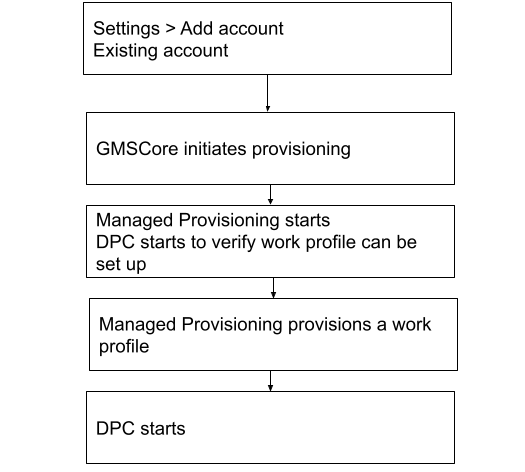
डिवाइस मालिक मोड या कंपनी के मालिकाना हक वाला मोड सेट अप करें
आपको नए डिवाइस के शुरुआती सेटअप के दौरान या फ़ैक्ट्री रीसेट करने के बाद, डिवाइस के मालिक के मोड को चालू करना होगा. डिवाइस मालिक मोड को किसी अन्य डिवाइस पर ट्रांसफ़र कर सकते हैं.
- खाते की पुष्टि की प्रोसेस, सेटअप विज़र्ड पर जाकर किसी उपयोगकर्ता ने शुरू की है.
- GMSCore,
ACTION_PROVISION_MANAGED_DEVICE_FROM_TRUSTED_SOURCEका इस्तेमाल करके डिवाइस के मालिक के लिए प्रावधान करता है. 3.डिवाइस पर DPC अपने-आप डाउनलोड हो जाता है और मनचाहे प्रॉविज़निंग मोड को चुनने के लिए,GET_PROVISIONING_MODEहैंडलर का इस्तेमाल करके लॉन्च किया जाता है.EXTRA_PROVISIONING_ADMIN_EXTRAS_BUNDLE— वर्क प्रोफ़ाइल के लिए ज़्यादा जानकारी, जैसे कि स्थान-भाषा, वाई-फ़ाई, और ईमेल पता. इस बंडल के हिस्से के रूप में, DPC को यहां is_setup_wizard भी मिलेगा. इस बंडल कोACTION_GET_PROVISIONING_MODEमें शामिल किया जाएगा औरACTION_ADMIN_POLICY_COMPLIANCEहैंडलर.
- यह प्लैटफ़ॉर्म, डिवाइस को उसके हिसाब से प्रॉविज़निंग मोड में सेट करता है.
- डिवाइस में प्रावधान होने पर, DPC को ये ब्रॉडकास्ट मिलते हैं और DPC का
ACTION_ADMIN_POLICY_COMPLIANCEहैंडलर लॉन्च किया जाता है: - DPC
Global.DEVICE_PROVISIONEDमान का इस्तेमाल करता है डिवाइस नया है या उसे फ़ैक्ट्री रीसेट (प्रावधान नहीं किया गया) किया गया है, इसकी पुष्टि करने के लिए:- 0 — प्रावधान नहीं है.
- 1 — प्रावधान किया गया.
- DPC उसके लिए नीतियों को पुश करके प्रावधान की प्रक्रिया पूरी करता है मैनेज किए जा रहे डिवाइस के लिए और यह पक्का करना कि डिवाइस के साथ छेड़छाड़ न की गई हो और यह पुष्टि करना कि नीतियां लागू हैं (जैसे, पासवर्ड डालना ज़रूरी है).
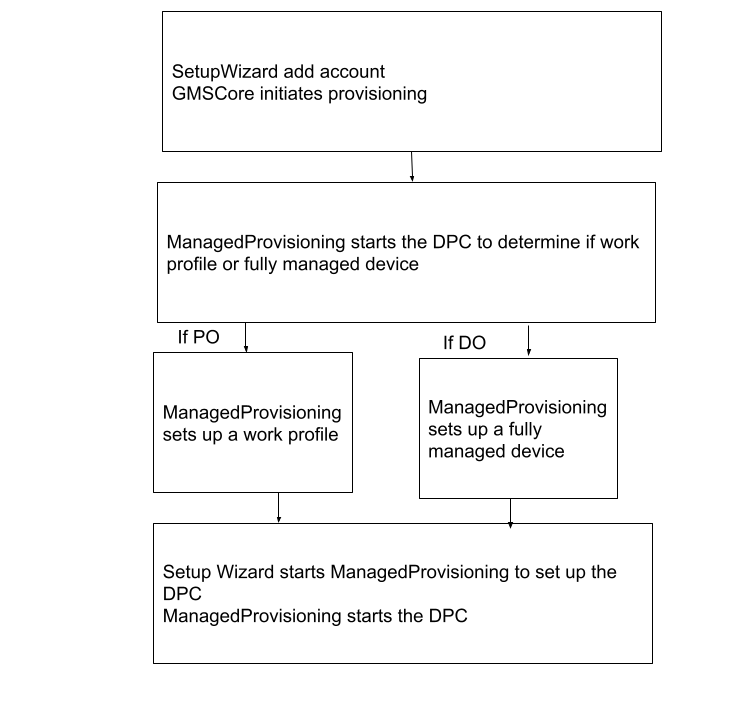
Google खाते वाले तरीके को लागू करने के लिए ज़रूरी बातें
डीपीसी को Google खाते की पुष्टि करने के फ़्लो का पता लगाने के लिए, लॉन्च के इंटेंट में इस्तेमाल की गई खास अतिरिक्त चीज़ों (देखें
LaunchIntentUtil):android.accounts.Accountटाइप का खाता — से पता चलता है कि खाते को सेटअप विज़र्ड या सेटिंग > से जोड़ा गया था खाता जोड़ें, जिसे डिवाइस या प्रोफ़ाइल को मैनेज करने के लिए, लॉन्च किए गए DPC की ज़रूरत होती है.- बूलियन टाइप का
is_setup_wizard— अगर सही है, तो DPC को सेटअप विज़र्ड को पूरा करना होगा, अगर ऐसा नहीं है, तो सेटिंग > खाता जोड़ें या कोई दूसरा फ़्लो जोड़ें.
इस बात की जांच करना कि DPC को Google खाते वाले तरीके के तौर पर लॉन्च किया गया था या नहीं यह है:
boolean isSynchronousAuthLaunch(Intent launchIntent) { return launchIntent.hasExtra("is_setup_wizard"); }DPC को
finish()को कॉल नहीं करना चाहिए सेटअप पूरा कर लें. इससे एक पॉज़िटिव नतीजा कोड भी दिखना चाहिए (जैसे किRESULT_OK) के साथ DPC लॉन्च किया जाता हैstartActivityForResult()और नतीजे का इंतज़ार करता है.DPC को इससे पहले प्रावधान प्रक्रिया से परिणाम कोड की इंतज़ार करना चाहिए तो
finish()पर कॉल करें यदि DPC सेटअप फ़्लो किसीACTION_PROVISION_*इंटेंट. इसका इस्तेमाल करेंstartActivityForResult()औरonActivityResult()ACTION_PROVISION_*इंटेंट लॉन्च करते समय कॉलबैक. (देखेंLaunchActivityऔरSetupSyncAuthManagementउदाहरण के लिए).सेटअप की प्रोसेस एसिंक्रोनस होने की वजह से, DPC यह प्रावधान करने के लिए,
RESULT_OKके नतीजे वाले कोड पर भरोसा नहीं किया जा सकता सफल रहा. भरोसा करने का सबसे अच्छा तरीका है किDeviceAdminReceiverप्रावधान होने की प्रोसेस पूरी होने पर कॉलबैक.RESULT_CANCELEDसे पता चलता है कि उपयोगकर्ता सेटअप फ़्लो के सिंक्रोनस हिस्से में बैक अप लिया जाता है और DPC को प्रतिक्रिया देनी चाहिए भी नहीं जोड़ा है.इस उदाहरण में, DPC प्रावधान की सुविधा लॉन्च करता है और किसी गतिविधि से नतीजे के कोड का इंतज़ार करता है:
Intent intent = new Intent(ACTION_PROVISION_MANAGED_PROFILE); startActivityForResult(intent, REQUEST_MANAGED_PROFILE); ... @Override public void onActivityResult(int req, int res, Intent i) { if (req == REQUEST_MANAGED_PROFILE) { if (res == Activity.RESULT_OK) { setResult(Activity.RESULT_OK); finish(); } else { Toast.makeText(this, “Provisioning failed”, Toast.LENGTH_SHORT).show(); } } }अगर डिवाइस के मालिक के तौर पर, कार्रवाई करने का तरीका सेट अप किया जाता है, तो DPC को डिवाइस के मालिक के तौर पर काम करने का तरीका सेट अप नहीं करना चाहिए डिवाइस में पहले से प्रावधान किया गया है (देखें
ProvisioningStateUtil.isDeviceProvisioned()). इस उदाहरण में, DPC यह जांच करता है कि डिवाइस में प्रावधान है या नहीं:public static boolean isDeviceProvisioned(Context context) { ContentResolver cr = context.getContentResolver(); return Settings.Global.getInt(cr, DEVICE_PROVISIONED, 0) != 0; }ज़रूरी नहीं. DPC इनका इस्तेमाल कर सकता है:
EXTRA_PROVISIONING_ADMIN_EXTRAS_BUNDLEअतिरिक्त जानकारी को वापस भेजने के लिए प्रावधान लॉन्च करते समयDeviceAdminReceiver(जो प्रोफ़ाइल के मालिक के मामले में वर्क प्रोफ़ाइल के अंदर चल रहा है). TestDPC इस अतिरिक्त का इस्तेमाल करता है के बाद Google खाता फ़्लो में गतिविधियों का कोई दूसरा सेट डालने के लिए प्रावधान पूरा होता है. ज़्यादा जानकारी के लिए देखेंDeviceAdminReceiver.public class DeviceAdminReceiver extends android.app.admin.DeviceAdminReceiver { @Override public void onProfileProvisioningComplete(Context context, Intent intent) { // Retrieve the admin extras bundle, which we can use to determine the original context for // Test DPC's launch. PersistableBundle extras = intent.getParcelableExtra( EXTRA_PROVISIONING_ADMIN_EXTRAS_BUNDLE); ...वर्क प्रोफ़ाइल सेट अप करने के लिए, DPC को नई वर्क प्रोफ़ाइल पर टैप करें. ऐसा करने के लिए, DPC को इसके लिए लॉन्च इंटेंट
ACTION_PROVISION_MANAGED_PROFILE.डीपीसी को उपयोगकर्ता को सेटअप के आखिर में ऐप्लिकेशन से बाहर निकलने के लिए, साफ़ तौर पर कॉल-टू-ऐक्शन (जैसे कि 'पूरा करें' बटन) देना चाहिए, ताकि उपयोगकर्ता को यह न लगे कि वह फ़्लो में आखिरी चरण तक पहुंच गया है.
डीपीसी को सेटअप विज़र्ड की थीम या लेआउट लाइब्रेरी का इस्तेमाल करना चाहिए, ताकि उपयोगकर्ता को बेहतर अनुभव मिले और वह अच्छी तरह से इंटिग्रेट हो.
एनएफ़सी का तरीका
डिवाइस के मालिक वाले मोड को सेट अप करने के लिए, डीपीसी एनएफ़सी प्रोवाइज़निंग का तरीका इस्तेमाल कर सकता है. एनएफ़सी प्रोवाइज़न करने के तरीके या एनएफ़सी टैग में, एक एनएफ़सी प्रोग्रामर ऐप्लिकेशन बनाया जाता है. इसमें शुरुआती नीतियां और वाई-फ़ाई कॉन्फ़िगरेशन, सेटिंग, और डिवाइस के मालिक के मोड को कॉन्फ़िगर करने के लिए, आपके ग्राहक को प्रोवाइज़ करने की ज़रूरी जानकारी शामिल होती है. जब आप या आपका ग्राहक, एनएफ़सी प्रोग्रामर ऐप्लिकेशन को इंस्टॉल करता है तो वह डिवाइस, प्रोग्रामर डिवाइस बन जाता है.
किसी डिवाइस को प्रोविज़न करने के लिए, आईटी एडमिन नए डिवाइस को बॉक्स से बाहर निकालता है और उसे प्रोग्रामर डिवाइस या एनएफ़सी टैग से बंप करता है. बंप ट्रांसफ़र हो जाता है कॉन्फ़िगरेशन की अनुमति देता है, ताकि वह इंटरनेट से कनेक्ट हो सके और नीतियों और सेटिंग की जानकारी होनी चाहिए. इसके बाद, DPC डिवाइस को मैनेज करेगा.
डिवाइस का प्रावधान करने के बाद, कुछ समय के लिए Google Play पर 'मैनेज नहीं किया जा रहा डिवाइस' दिखता है के बजाय उपभोक्ता सामग्री को डिसप्ले. यह देरी कुछ मिनट से लेकर एक घंटे तक की हो सकती है.
एनएफ़सी प्रोग्रामर ऐप्लिकेशन और प्रोग्रामर डिवाइस बनाएं
Android 10 या इससे पहले के वर्शन वाले डिवाइसों पर, एनएफ़सी प्रोवाइज़न करने के लिए, Android Beam का इस्तेमाल किया जा सकता है:
- एनएफ़सी प्रोग्रामर सैंपल ऐप्लिकेशन डाउनलोड करें. सैंपल को बिना किसी जोड़ के इस्तेमाल किया जा सकता है या फिर आपके डिफ़ॉल्ट मान.
- चुने गए डिवाइस पर प्रोग्रामर ऐप्लिकेशन इंस्टॉल करें.
- एनएफ़सी प्रोग्रामर ऐप्लिकेशन लॉन्च करें और डिफ़ॉल्ट लोड करें चुनें
com.example.android.apisके लिए. (यह टेक्स्ट डिफ़ॉल्ट टेक्स्ट के आधार पर अलग-अलग हो सकता है पैरामीटर हैं जिन्हें आपने सेट किया है.)
ग्राहक के लिए डिवाइस का प्रावधान करें
- प्रोग्रामर डिवाइस या एनएफ़सी टैग को किसी नए डिवाइस या फ़ैक्ट्री रीसेट करें.
- पुष्टि करें कि डिवाइस पहली वेलकम स्क्रीन पर ही रहता है
दिखाई दे सकता है. यह टेक्स्ट
Ready to send:{...}में बताया गया है प्रोग्रामर ऐप में. - DPC के दौरान इंतज़ार करें:
- डिवाइस को एन्क्रिप्ट करता है.
- अगर यह कोड-डिवीज़न मल्टीपल ऐक्सेस (सीडीएमए) डिवाइस है, तो: फ़ोन पर, टेलीफ़ोनी का यूज़र इंटरफ़ेस दिखाई दे (किसी इंटरैक्शन की ज़रूरत नहीं है).
- वाई-फ़ाई कनेक्शन सेट अप करता है.
- com.example.android.apis के लिए APK फ़ाइल डाउनलोड करता है.
- com.example.android.apis को इंस्टॉल करता है.
- यह नीति, com.example.android.apis पर मौजूद सैंपल डिवाइस एडमिन को डिवाइस के मालिक के तौर पर सेट करती है.
- डिवाइस के मालिक के चालू होने पर, "टोस्ट" मैसेज दिखाता है.
- होम पेज पर वापस जाने के बाद (सेटअप विज़र्ड अपने-आप हट जाता है),
देखें कि com.example.android.apis डिवाइस के मालिक के तौर पर सेट है या नहीं:
- Settings > में सुरक्षा > डिवाइस के एडमिन, पक्का करें कि सैंपल डिवाइस एडमिन को हटाया नहीं जा सकता.
- Settings > में उपयोगकर्ता > उपयोगकर्ता और प्रोफ़ाइलें > आप (मालिक), पक्का करें कि सिर्फ़ मालिकाना हक वाला खाता उपलब्ध है. किसी डिवाइस पर सिर्फ़ एक ही खाता चालू हो सकता है डिवाइस के मालिक के तौर पर शामिल हैं).
अन्य संसाधन
ऐडवांस एनएफ़सी में, अलग-अलग टैग टेक्नोलॉजी के साथ काम करने, एनएफ़सी टैग में डेटा लिखने, और फ़ोरग्राउंड डिस्पैच करने जैसे विषयों के बारे में बताया गया है.
DPC को मैन्युअल तरीके से इंस्टॉल करने का तरीका
मैन्युअल तरीके से डीपीसी इंस्टॉल करने की अनुमति देने वाले तरीके का इस्तेमाल करके, प्रोफ़ाइल का मालिक मोड सेट अप करने के लिए, जब उपयोगकर्ता Google Play से आपके DPC को डाउनलोड करके उसे इंस्टॉल करता है. इसके बाद, DPC यह उपयोगकर्ता को प्रोफ़ाइल का मालिक सेट अप करने की बाकी प्रोसेस बताता है मैनेज किया जा रहा है.
मैनेज किए जा रहे Google खाते को बनाने से पहले या बाद में DPC को लिंक किया जा सकता है वर्क प्रोफ़ाइल. उदाहरण के लिए, DPC मैनेज किए जा रहे Google खाते के लिए अनुरोध करने के बजाय, उपयोगकर्ता के ईएमएम क्रेडेंशियल चुनें.
प्रोफ़ाइल का मालिकाना हक वाला मोड सेट अप करना
पहले, मैनेज किया जा रहा Google खाता जोड़ें
- उपयोगकर्ता, Google Play से आपके DPC को डाउनलोड करके उसे इंस्टॉल करता है.
- वर्क प्रोफ़ाइल बनाने से पहले DPC, मैनेज किए जा रहे Google खाते को जोड़ता है
AccountManager.addAccount()का इस्तेमाल करके. - DPC आपकी निजी प्रोफ़ाइल में चलने लगता है और इस तरह की प्रोसेस को शुरू करता है
इनका इस्तेमाल करके वर्क प्रोफ़ाइल बनाएं:
ACTION_PROVISION_MANAGED_PROFILE— वर्क प्रोफ़ाइल का प्रावधान करता है.EXTRA_PROVISIONING_ADMIN_EXTRAS_BUNDLE— वर्क प्रोफ़ाइल के लिए ज़्यादा जानकारी, जैसे कि स्थान-भाषा, वाई-फ़ाई, ईमेल इससे पहले ही अपने कारोबार के हिसाब से name@yourcompany.com जैसा कोई ईमेल पता बनाएं.EXTRA_PROVISIONING_ACCOUNT_TO_MIGRATE— नए काम में माइग्रेट किए जाने वाले पुष्टि किए गए खाते का नाम प्रोफ़ाइल.
- वर्क प्रोफ़ाइल में मौजूद डीपीसी, डिवाइस को उपलब्ध कराने की प्रोसेस पूरी करता है. वर्क प्रोफ़ाइल बन जाने के बाद, डीपीसी भी वर्क प्रोफ़ाइल में चल रहा होता है. DPC को वर्क प्रोफ़ाइल उस Google खाते को साथ ही, यह पुष्टि करना कि नीतियां लागू की गई हैं (जैसे, पासवर्ड).
- वर्क प्रोफ़ाइल का प्रावधान होने पर, DPC को ब्रॉडकास्ट मिलता है
ACTION_PROFILE_PROVISIONING_COMPLETE. - निजी प्रोफ़ाइल से जुड़ा DPC खुद को बंद कर देता है या उपयोगकर्ता उसे हटा देता है.
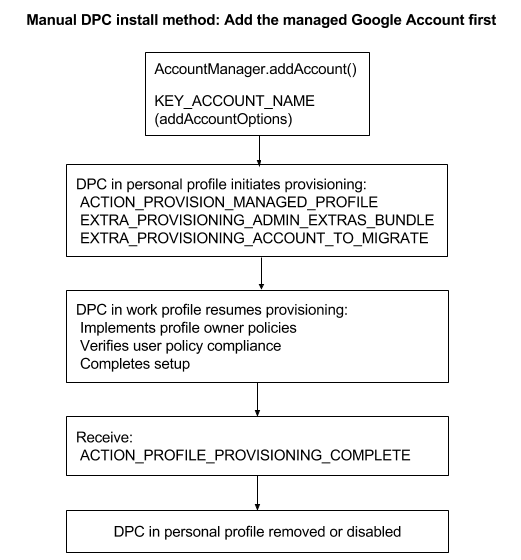
सबसे पहले वर्क प्रोफ़ाइल बनाएं
- उपयोगकर्ता, Google Play से आपके DPC को डाउनलोड करके उसे इंस्टॉल करता है.
- DPC आपकी निजी प्रोफ़ाइल में चलने लगता है और इस तरह की प्रोसेस को शुरू करता है
इनका इस्तेमाल करके वर्क प्रोफ़ाइल बनाएं:
ACTION_PROVISION_MANAGED_PROFILE— वर्क प्रोफ़ाइल का प्रावधान करता है.EXTRA_PROVISIONING_ADMIN_EXTRAS_BUNDLE— वर्क प्रोफ़ाइल के लिए ज़्यादा जानकारी, जैसे कि स्थान-भाषा, वाई-फ़ाई, ईमेल इससे पहले ही अपने कारोबार के हिसाब से name@yourcompany.com जैसा कोई ईमेल पता बनाएं.
- DPC इसका उपयोग करके प्रबंधित Google खाते को जोड़ता है
AccountManager.addAccount(). - DPC को ब्रॉडकास्ट मिलता है
ACTION_PROFILE_PROVISIONING_COMPLETEऔर पढ़ता हैEXTRA_PROVISIONING_ADMIN_EXTRAS_BUNDLE. - वर्क प्रोफ़ाइल में मौजूद DPC, प्रावधान करने की प्रक्रिया को पूरा करता है. वर्क प्रोफ़ाइल बन जाने के बाद, DPC को वर्क प्रोफ़ाइल में भी चालू कर दिया जाता है प्रोफ़ाइल. वर्क प्रोफ़ाइल में मौजूद DPC, उपयोगकर्ता प्रोफ़ाइल बनाने की प्रोसेस को इस तरीके से पूरा करता है: उस मैनेज किए जा रहे Google खाते के लिए नीतियां लागू कर रहे हैं. साथ ही, पक्का करें कि डिवाइस के साथ छेड़छाड़ की गई हो. साथ ही, इस बात की पुष्टि की जा रही हो कि नीतियां लागू हो चुकी हैं (जैसे, पासवर्ड डालना ज़रूरी है).
- DPC इनका इस्तेमाल करके वर्क प्रोफ़ाइल को चालू करता है
DevicePolicyManager.setProfileEnabled(). - निजी प्रोफ़ाइल से जुड़ा DPC खुद को बंद कर देता है या उपयोगकर्ता उसे हटा देता है.
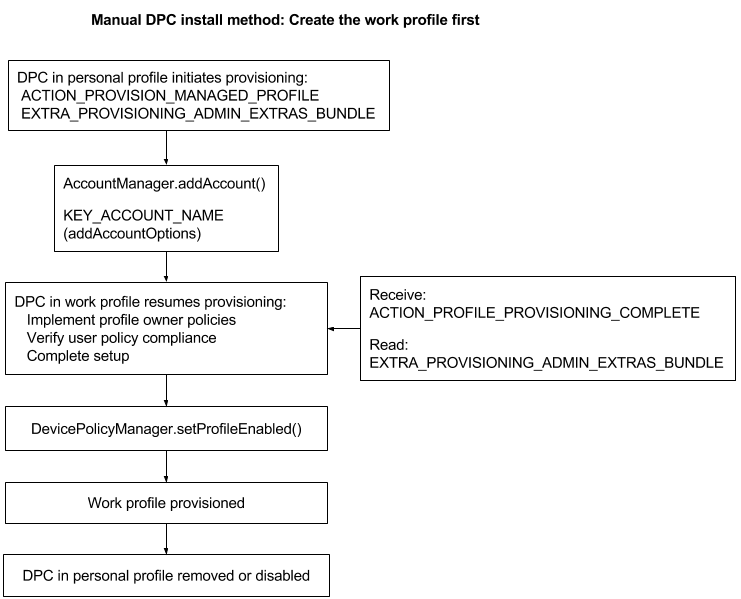
-
Android 5.1 में Google खाता विधि केवल प्रोफ़ाइल स्वामी की कार्रवाई का समर्थन करती है और उपयोगकर्ता इसे केवल सेटिंग > खाता जोड़ें.↩